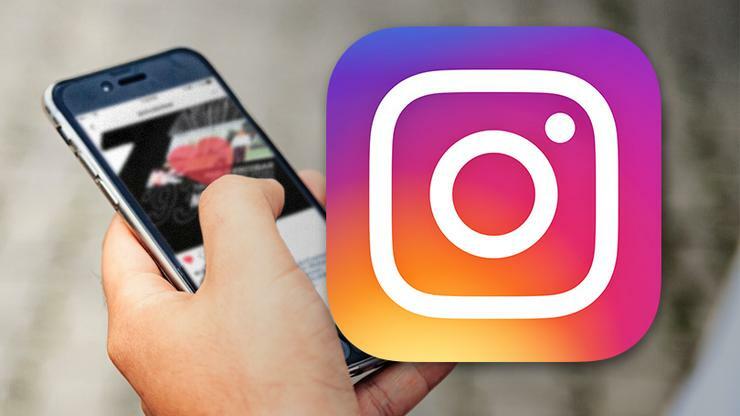Cara Tetap Aman dan Terlindungi di Instagram
Diterbitkan: 2022-01-29Instagram menyediakan cara yang mulus untuk membagikan cuplikan yang difilter dari sorotan kehidupan, tetapi seperti apa pun di internet, Instagram telah menarik pangsa aktor jahatnya. Pelecehan online, peretas, dan penipu merajalela, tetapi jangan biarkan hal itu membuat Anda takut dari jejaring sosial milik Facebook.
Aplikasi sosial telah memperkenalkan sejumlah fitur yang dimaksudkan untuk mengamankan akun Anda. Ada pengaturan yang dapat Anda kelola untuk mengontrol privasi akun Anda dan memastikan tidak ada yang membobol akun Anda. Berikut cara membuat akun Instagram Anda lebih aman.
Aktifkan Otentikasi Dua Faktor
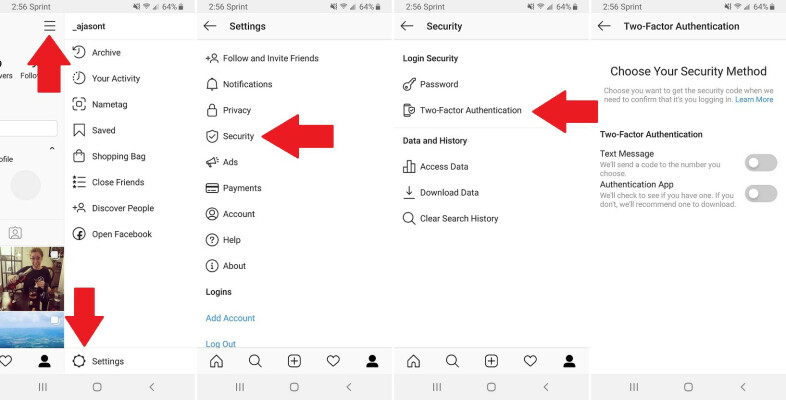
Jika Anda khawatir seseorang meretas akun Anda dan memposting di Instagram tanpa izin Anda, menyiapkan otentikasi dua faktor (2FA) adalah suatu keharusan. Dengan mewajibkan bentuk autentikasi kedua setelah Anda memasukkan kata sandi, peretas tidak dapat mengakses akun Anda tanpa akses fisik ke perangkat Anda yang terhubung, meskipun mereka memiliki kata sandi Anda.
Untuk mengaturnya, navigasikan ke profil Anda dan ketuk ikon hamburger ( ). Pilih menu Pengaturan (atas pop-up di iOS, kanan bawah di Android) dan ketuk Keamanan > Otentikasi Dua Faktor > Memulai . Anda kemudian dapat memilih untuk mengatur 2FA melalui pesan teks atau aplikasi otentikasi independen, seperti Google Authenticator.
Jika ponsel Anda mengalami masalah konektivitas dan tidak dapat menerima kode keamanan SMS, di situlah kode pemulihan masuk. Buka Pengaturan > Keamanan > Otentikasi Dua Faktor > Kode Pemulihan , dan gunakan kode yang ditampilkan untuk masuk.
Jangan Terkena Phising
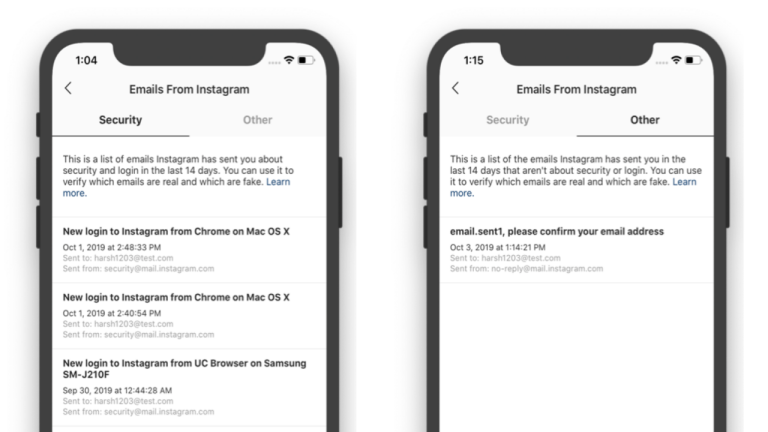
Untuk membantu pengguna membedakan antara email palsu dan korespondensi Instagram resmi, Instagram meluncurkan tab "Email dari Instagram", yang "akan memungkinkan siapa pun untuk memeriksa apakah email yang mengaku dari Instagram itu asli," kata perusahaan itu.
Fitur tersebut dapat ditemukan melalui Settings > Security > Emails From Instagram . Tab "Keamanan" akan menampilkan daftar email yang dikirim Instagram kepada Anda dalam 14 hari terakhir mengenai keamanan akun Anda dan lokasi dari mana Anda masuk. Tab kedua, dijuluki "lainnya", akan menunjukkan kepada Anda email yang tersisa Instagram dikirimkan kepada Anda selama periode yang sama.
Periksa Aktivitas Masuk
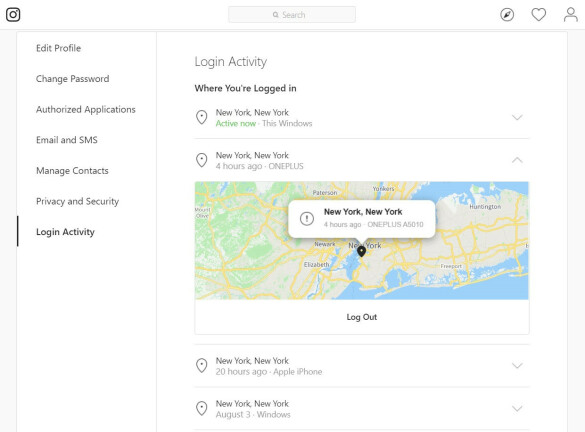
Jadikan Akun Anda Pribadi
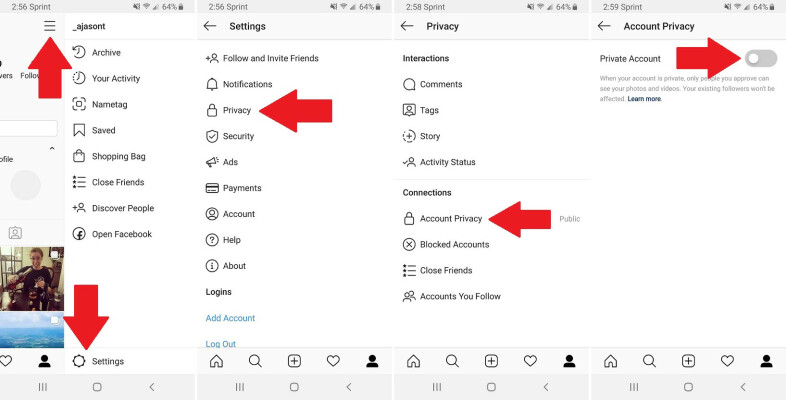
Saat Anda memposting ke Instagram, siapa pun di platform dapat melihat gambar dan video Anda secara default. Jika Anda hanya ingin berinteraksi dengan orang yang benar-benar Anda kenal, atur akun Anda menjadi pribadi melalui Pengaturan > Privasi > Privasi Akun dan aktifkan Akun Pribadi.
Jika akun Anda bersifat pribadi, Anda harus menyetujui pengikut baru sebelum mereka dapat melihat foto atau video Anda. Hanya pengikut yang disetujui yang dapat menemukan kiriman Anda melalui pencarian, melihat kiriman mana yang Anda sukai, dan mengirimi Anda pesan langsung. Dengan akun pribadi, Google juga tidak akan mengindeks foto Anda ke Gambar Google.
Nonaktifkan Status Aktivitas
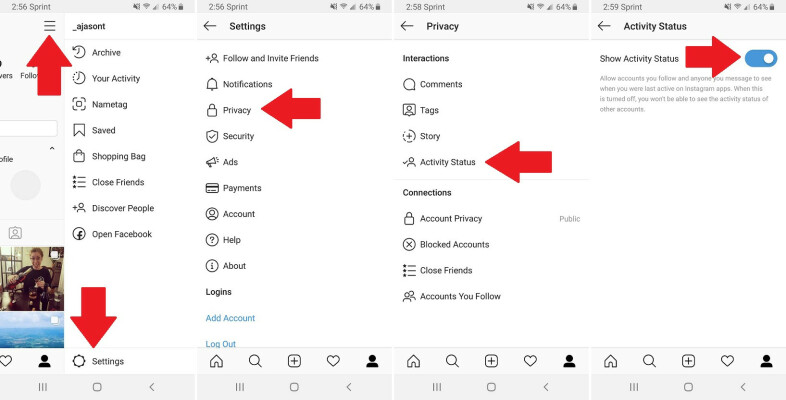
Blokir, Batasi, atau Laporkan Akun
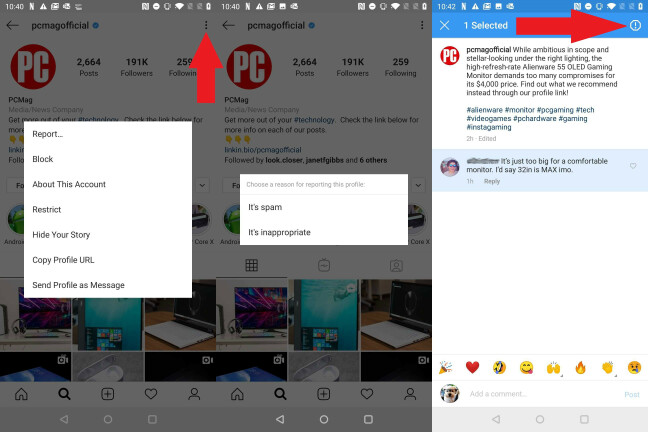
Jika seseorang melecehkan Anda atau memposting konten yang tidak pantas, laporkan ke Instagram. Anda dapat melakukan ini di halaman profil akun, atau langsung melalui pos, komentar, pesan langsung, atau cerita individu. Cukup ketuk ikon tiga titik ( ) di kanan atas postingan Instagram atau kanan bawah cerita. Untuk melaporkan komentar tertentu, tekan lama (Android) atau geser ke kiri (iOS) dan ketuk ikon tanda seru.
Anda juga dapat mengisi formulir laporan di situs web Instagram. Jika Instagram menemukan bahwa akun, komentar, atau video melanggar persyaratan layanannya, akun yang bersangkutan akan ditangguhkan. Dengan melaporkan akun, Instagram secara otomatis memblokir pengguna untuk Anda. Namun, Anda juga dapat memblokir akun secara manual dengan membuka menu tiga titik pada akun yang bersangkutan dan memilih Blokir.
Instagram juga telah mengambil tindakan yang lebih bertarget untuk menghentikan intimidasi di platform. Fitur baru bernama Batasi menyembunyikan komentar dan pemberitahuan pengguna tertentu jika Anda ingin berhenti melihat kiriman dan komentar mereka tanpa berhenti mengikuti atau melaporkannya.
Untuk mengaktifkan fitur ini, buka Pengaturan > Privasi > Akun Terbatas dan tambahkan akun secara manual; atau buka profil pengguna, ketuk ikon tiga titik di kanan atas dan pilih Batasi. Di iOS, Anda juga dapat menggesek ke kiri pada komentar untuk membatasi. Setelah Batasi diaktifkan, komentar pada postingan Anda dari pengguna yang dibatasi hanya akan terlihat oleh orang tersebut. Anda dapat melihat komentar dengan mengetuk "Lihat Komentar", lalu pilih untuk menyetujuinya, menghapusnya, atau mengabaikannya. Anda tidak akan menerima pemberitahuan apa pun untuk komentar dari akun yang dibatasi.

Bisukan Akun
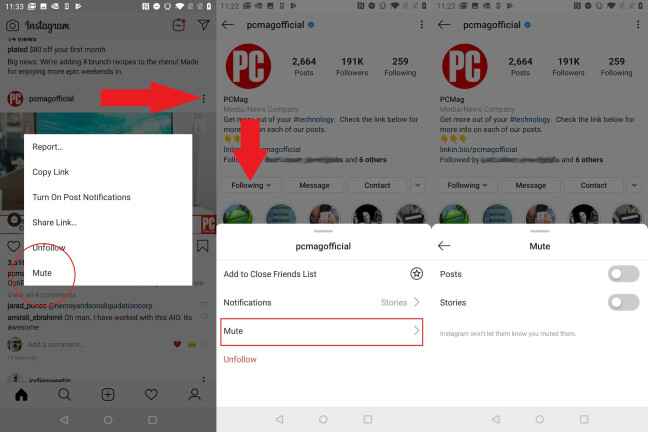
Jika menurut Anda membatasi akun itu berlebihan, Anda dapat membisukan pengguna. Anda akan tetap berteman dengan mereka tetapi berhenti melihat pembaruan mereka di umpan Anda. Instagram tidak akan memberi tahu pengguna bahwa Anda telah membisukan mereka.
Nonaktifkan akun dari umpan Anda dengan mengetuk menu tiga titik ( ) di sebelah nama dan memilih Bisukan. Atau buka profil akun, ketuk Mengikuti, dan pilih Bungkam dari menu pop-up. Anda akan memiliki opsi untuk membisukan postingan akun, cerita mereka, atau keduanya. Untuk menonaktifkan story mereka dengan cepat, tekan lama ikon story di bagian atas feed Anda dan pilih Mute dari menu. Di Direct Message, ketuk ikon informasi ( ) di kanan atas, tempat Anda dapat memilih untuk membisukan pesan dan/atau obrolan video.
Buka Pengaturan > Privasi > Akun Bisu untuk mengelola daftar bisu Anda.
Hapus Pengikut
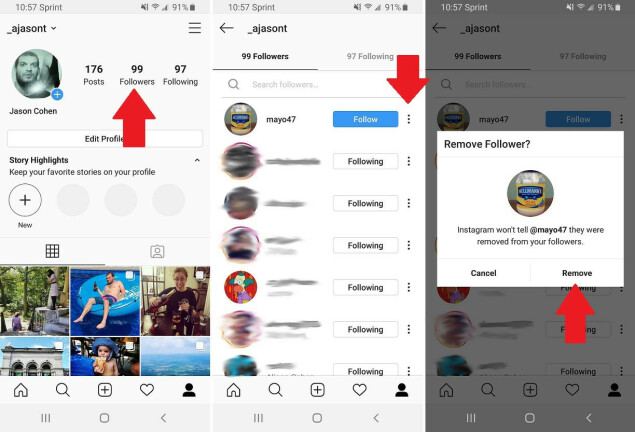
Periksa Akun
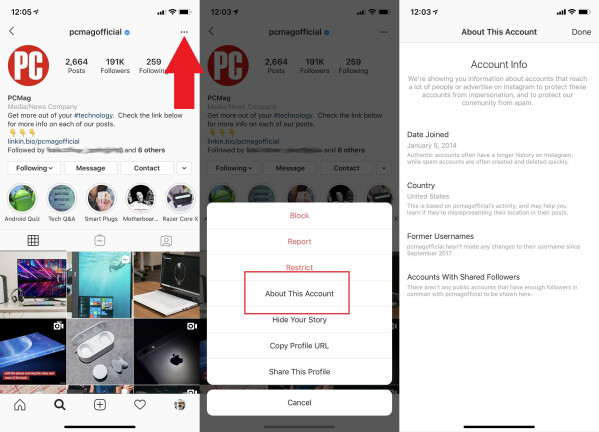
Ingin tahu apakah akun itu sah? Instagram sekarang memberi Anda alat untuk membantu mengidentifikasi akun nyata dan scammers. Cukup navigasikan ke profil mereka, ketuk menu tiga titik, dan pilih Tentang Akun ini.
Instagram akan menunjukkan kepada Anda ketika pengguna bergabung dengan platform, di negara mana akun itu berada, iklan apa pun yang mereka jalankan, riwayat perubahan nama pengguna, dan akun dengan pengikut yang dibagikan. Jika ada yang tidak beres, Anda dapat memblokir dan/atau melaporkan akun tersebut.
Kontrol Komentar dan Cerita
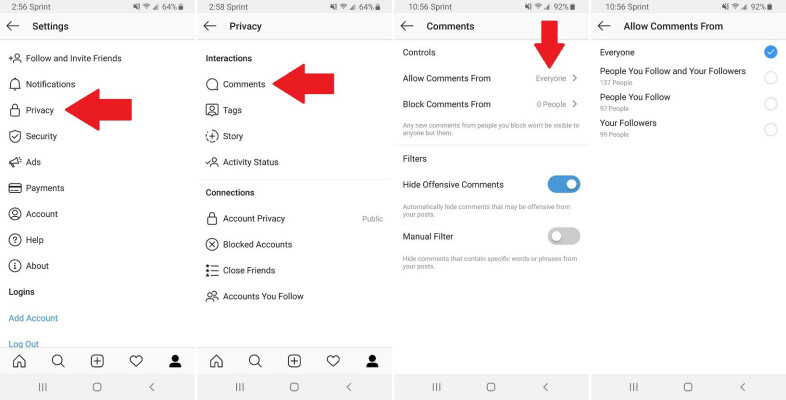
Instagram memberi Anda kendali penuh atas siapa yang dapat dan tidak dapat berinteraksi dengan foto dan video Anda. Untuk menonaktifkan komentar untuk postingan tertentu, ketuk ikon tiga titik di sudut kanan postingan Anda dan ketuk Matikan Komentar.
Opsi lebih lanjut tersedia di bawah Pengaturan > Privasi > Komentar , di mana Anda dapat memblokir akun tertentu dan mengatur filter konten untuk menyembunyikan kata atau frasa tertentu. Jika akun Anda bersifat publik, pilih siapa yang dapat berkomentar (semua orang, orang yang Anda ikuti dan pengikut Anda, orang yang Anda ikuti, atau pengikut Anda).
Di Pengaturan > Privasi > Cerita , Anda dapat menyembunyikan cerita Anda dari akun tertentu, mengatur izin balasan pesan, dan menentukan apakah pengguna dapat membagikan cerita ini atau tidak.
Kelola Foto yang Ditandai
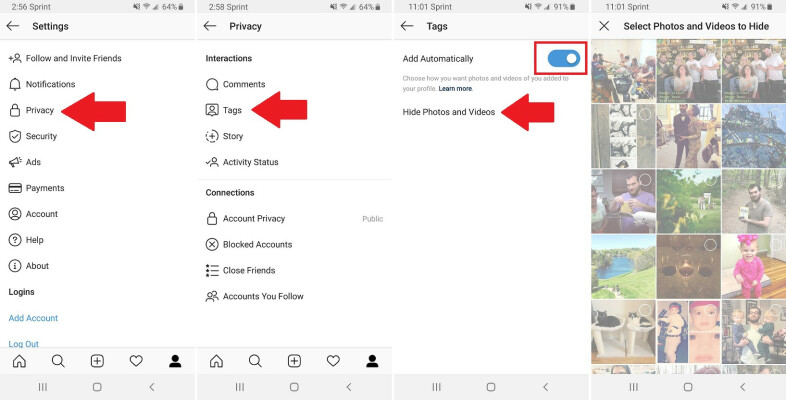
Siapa pun dapat menandai Anda di foto, dan foto-foto ini dapat dilihat dengan mengetuk ikon foto di profil Anda. Tetapi Anda dapat menghapus diri Anda dari kiriman ini atau menyesuaikan pengaturan Anda untuk menyetujui gambar yang diberi tag sebelum gambar tersebut muncul di profil Anda.
Buka Pengaturan > Privasi > Tag dan matikan sakelar di sebelah Tambahkan Secara Otomatis. Untuk menghapus item satu per satu, temukan gambar, ketuk menu tiga titik, lalu ketuk Sembunyikan Opsi (Android) atau Opsi Foto (iOS). Di sini, Anda dapat memilih untuk menghapus tag atau menyembunyikan foto itu dari profil Anda. Anda juga dapat mengetuk tag pada gambar itu sendiri untuk menghapusnya atau menyembunyikan foto dari profil Anda.
Untuk mengelola beberapa foto sekaligus, buka Pengaturan > Privasi > Tag > Sembunyikan Foto dan Video dan pilih semua gambar yang ingin Anda hapus sekaligus. Ketuk ikon bola mata (Android) atau Sembunyikan (iOS) untuk menghapusnya dari profil Anda.
Opsi Pembayaran Aman
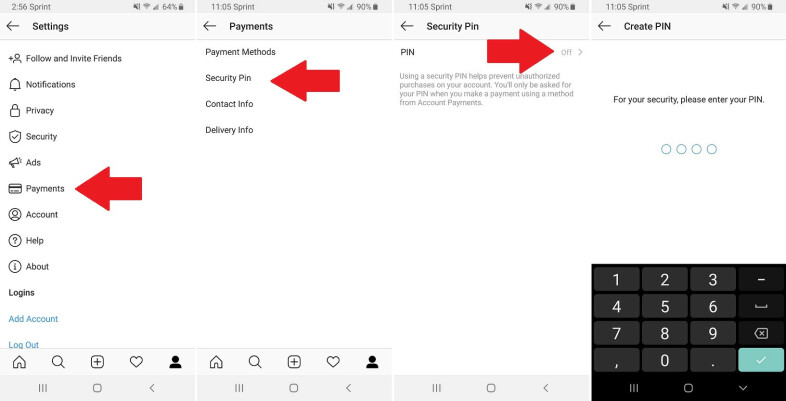
Facebook membuat dorongan besar untuk e-niaga di Instagram, tetapi sebelum Anda mengklik dan membeli item bertarget yang muncul di iklan Anda, tambahkan kode sandi ke kartu kredit Anda. Buka Pengaturan > Pembayaran > Pin Keamanan dan nyalakan, yang akan menambahkan lapisan keamanan ekstra jika Anda salah menaruh perangkat.
Cabut Akses ke Aplikasi Pihak Ketiga
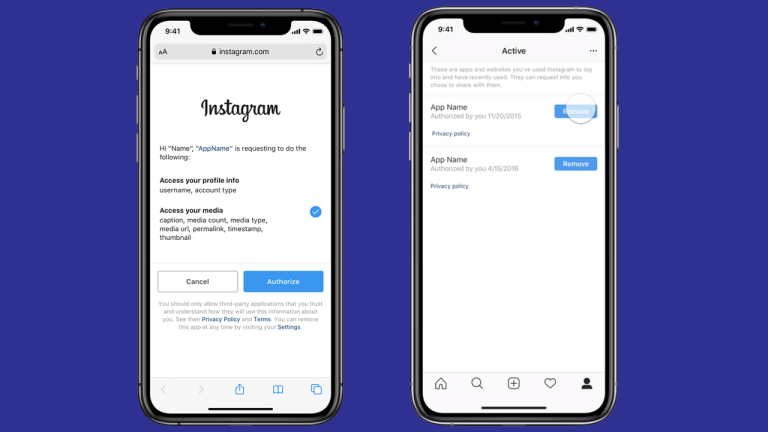
Banyak aplikasi pihak ketiga yang terhubung ke Instagram untuk menyediakan fungsionalitas tambahan di seluruh web, tetapi mudah kehilangan jejak berapa banyak aplikasi yang telah Anda hubungkan ke akun Anda. Awasi koneksi ini melalui Pengaturan > Keamanan > Aplikasi dan Situs Web , tempat Anda dapat melihat aplikasi resmi yang aktif dan kedaluwarsa, lalu hapus atau berikan akses ke layanan yang Anda inginkan. Dari web, klik ikon roda gigi untuk mengakses menu pengaturan dan klik Aplikasi yang Diotorisasi.